Bạn có đang gặp phải tình trạng treo máy, sạc chậm và màn hình đóng băng trên điện thoại Google Pixel 2 của mình không?Sau đó, đặt lại thiết bị của bạn sẽ giải quyết được những vấn đề này.
Bạn có thể khôi phục cài đặt gốc hoặc khôi phục cài đặt gốc cho Google Pixel 2 của mình.của bất kỳ thiết bị nàoĐặt lại mềm, chẳng hạn như Google Pixel 2 của bạn, sẽ đóng tất cả các ứng dụng đang chạy và xóa dữ liệu bộ nhớ truy cập ngẫu nhiên (RAM).
Điều này có nghĩa là tất cả công việc chưa được lưu sẽ bị xóa, trong khi dữ liệu lưu trên ổ cứng vẫn không bị ảnh hưởng.vàKhôi phục cài đặt gốcHoặc khôi phục cài đặt gốc hoặc khôi phục cài đặt gốc xóa tất cả dữ liệu thiết bị và cập nhật hệ điều hành của nó lên phiên bản mới nhất.Điều này được thực hiện để khắc phục một số sự cố phần cứng và phần mềm mà không thể giải quyết bằng thiết lập lại mềm.
Tại đây, chúng tôi có hướng dẫn khôi phục cài đặt gốc cho Google Pixel 2 mà bạn có thể làm theo để đặt lại thiết bị của mình.
Nội dung
Cách Reset cứng và mềm Google Pixel 2
Google Pixel 2Thành lập sânTất cả dữ liệu từ bộ nhớ của thiết bị sẽ bị xóa và tất cả các ứng dụng đã cài đặt sẽ bị xóa.Do đó, trước tiên bạn phải tạo một bản sao lưu dữ liệu của mình.Vì vậy, hãy tiếp tục đọc!
Cách sao lưu dữ liệu của bạn trên Google Pixel 2
1. Đầu tiên, hãy nhấp vàoTrang chủNút, sau đó nhấp vàoứng dụng.
2. Tìm và khởi chạythiết lập.
3. Cuộn xuống để nhấphệ thốngthực đơn.
![]()
4. Bây giờ, hãy nhấp vàonâng cao>Sao lưu.
5. Tại đây, hãy mởSao lưu vào Google Drivetùy chọn để đảm bảo sao lưu tự động.
Lưu ý:Đảm bảo rằng bạn đề cập đến nó trong trường "Tài khoản"địa chỉ email hợp lệ.Ngoài ra, hãy nhấp vào帳戶![]() để chuyển đổi tài khoản.
để chuyển đổi tài khoản.
6. Cuối cùng, nhấp vàoSao lưu ngay bây giờ, như được đánh dấu.
![]()
Đặt lại mềm Google Pixel 2
Đặt lại nhẹ Google Pixel 2 chỉ có nghĩa là khởi động lại hoặc khởi động lại nó.Đặt lại mềm được ưu tiên nếu người dùng gặp phải sự cố màn hình liên tục, đóng băng hoặc màn hình không phản hồi.Chỉ cần làm theo các bước bên dưới để đặt lại mềm Google Pixel 2 của bạn:
1. Nhấn và giữnguồn + giảm âm lượngtrong khoảng 8 đến 15 giây.
![]()
2. Sau một thời gian thiết bị sẽTắt.
3.等待Màn hình xuất hiện trở lại.
Quá trình thiết lập lại mềm của Google Pixel 2 hiện đã hoàn tất và sẽ khắc phục được một số sự cố nhỏ.
Khôi phục cài đặt gốc thường được thực hiện khi cần thay đổi cài đặt thiết bị để khôi phục chức năng bình thường của thiết bị;Trong trường hợp này là Google Pixel 2.Dưới đây là cách thực hiện khôi phục cài đặt gốc Google Pixel 2 chỉ bằng các phím cứng:
1. Nhấn và giữ電源trong vài giây,tắtđiện thoại di động của bạn.
2. Tiếp theo, nhấn và giữGiảm âm lượng + nguồnmột lúc.
3. Chờ đợimenu bootloaderxuất hiện trên màn hình như hình.Sau đó, nhả tất cả các nút.
4. Sử dụnggiảm âm lượngnút để chuyển màn hình sangchế độ phục hồi.
5. Tiếp theo, nhấn電源Cái nút.
6. Chờ một chútSau một lúc, màn hình xuất hiệnLogo Android.Nhấn đồng thờiTăng âm lượng + 電源nút cho đến khiMenu khôi phục Androidxuất hiện trên màn hình.
7. Tại đây, chọnXóa dữ liệu / khôi phục cài đặt gốc,sử dụnggiảm âm lượngnút để điều hướng, sử dụng電源để chọn.

8. Tiếp theo, sử dụnggiảm âm lượngnút được đánh dấuCó - xóa tất cả dữ liệu người dùng và sử dụng電源Cái nútChọn tùy chọn này.
9.等待Quá trình hoàn tất.
10. Cuối cùng, nhấn電源nút để xác nhận trên màn hìnhKhởi động lại hệ thống ngay lập tứcTùy chọn.

Quá trình khôi phục cài đặt gốc của Google Pixel 2 sẽ bắt đầu.
11,Đợi một chút;Sau đó, sử dụng sức mạnhCái nútMở điện thoại của bạn.
12. Khi điện thoại của bạn khởi động lại, Biểu trưng của GoogleBây giờ nó sẽ xuất hiện trên màn hình.
Giờ đây, bạn có thể sử dụng điện thoại của mình theo ý muốn mà không gặp bất kỳ lỗi hay trục trặc nào.
Phương pháp 2: Khôi phục cài đặt gốc từ cài đặt di động
Bạn thậm chí có thể thực hiện khôi phục cài đặt gốc cho Google Pixel 2 bằng các cài đặt dành cho thiết bị di động sau:
1. Nhấp vàoứng dụng>Cài đặt.
2. Tại đây, hãy nhấp vàohệ thốngTùy chọn.
![]()
3. Bây giờ, hãy nhấp vàoCài lại.
4. sẽ hiển thịSố baĐặt lại các tùy chọn như hình.
- Đặt lại Wi-Fi, điện thoại và Bluetooth.
- Đặt lại tùy chọn ứng dụng.
- Xóa tất cả dữ liệu (khôi phục cài đặt gốc).
5. Tại đây, hãy nhấp vàoXóa tất cả dữ liệu (khôi phục cài đặt gốc)Tùy chọn.
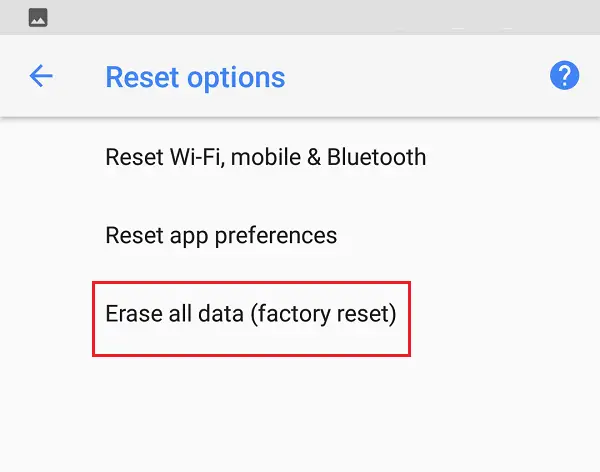
6. Tiếp theo, nhấp vàoĐẶT LẠI ĐIỆN THOẠI, như hình ảnh hiển thị.
7. Cuối cùng, nhấp vàoxoá đi mọi thứTùy chọn.
8. Sau khi khôi phục cài đặt gốc, tất cả dữ liệu điện thoại của bạn, tức là tài khoản Google, danh bạ, ảnh, video, tin nhắn, ứng dụng đã tải xuống, dữ liệu ứng dụng và cài đặt, v.v. sẽ bị xóa.




